CPU 사용량을 안정화하는 데 필요한 모든 것
- 시스템 인터럽트 프로세스가 100% CPU 사용을 등록하는 경우 오래된 드라이버 때문일 수 있습니다.
- 오디오 향상 기능을 비활성화하여 이 문제를 해결할 수 있습니다.
- 또 다른 효과적인 해결책은 하드 드라이브에 오류가 있는지 확인하는 것입니다.

엑스다운로드 파일을 클릭하여 설치
- DriverFix 다운로드 (확인된 다운로드 파일).
- 딸깍 하는 소리 스캔 시작 문제가 있는 모든 드라이버를 찾습니다.
- 딸깍 하는 소리 드라이버 업데이트 새 버전을 얻고 시스템 오작동을 방지합니다.
- DriverFix가 다운로드되었습니다. 0 이번 달 독자 여러분.
시스템 인터럽트는 중요한 Windows 구성 요소 중 하나이지만 일부 사용자는 프로세스가 CPU 사용량 100% 등록.
프로세스가 일반적으로 리소스를 많이 사용하지 않기 때문에 이는 매우 드뭅니다. 그러나 이 CPU 사용량 급증을 처리하는 경우 이 자세한 가이드는 문제를 해결하는 방법을 보여줍니다.
시스템이 높은 CPU 사용량을 방해하는 원인은 무엇입니까?
시스템이 100% CPU 사용을 방해하는 데는 몇 가지 요인이 있을 수 있습니다. 다음은 이 문제의 잘 알려진 원인 중 일부입니다.
- 오래된 드라이버: 이 문제의 주요 원인 중 하나는 결함이 있거나 오래된 드라이버입니다. 당신은 이것을 고칠 수 있습니다 드라이버 업데이트 PC를 다시 시작합니다.
- 충돌하는 앱: 시작 시 시스템이 100% CPU 사용을 방해하는 경우 충돌하는 앱 때문일 수 있습니다. 문제를 일으키는 앱을 확인하려면 여기에서 클린 부팅을 수행해야 합니다.
- 오래된 PC: PC가 오래되면 각종 오류가 발생하기 쉽습니다. 따라서, 당신은 운영 체제 업데이트 항상.
- 맬웨어의 존재: 때때로 이러한 비정상적인 CPU 사용은 PC의 바이러스 활동으로 인해 발생할 수 있습니다. 다음을 사용하여 심층 맬웨어 검사 수행 신뢰할 수 있는 바이러스 백신 소프트웨어 여기서 트릭을 수행해야합니다.
CPU를 100% 사용하는 경우 시스템 인터럽트를 어떻게 수정할 수 있습니까?
다음은 보다 정교한 솔루션으로 이동하기 전에 시도해 볼 수 있는 몇 가지 기본적인 문제 해결 단계입니다.
- PC를 다시 시작하십시오.
- 작업 관리자에서 프로세스를 종료합니다.
- BIOS 업데이트.
- 클린 부팅을 수행합니다.
- PC를 업데이트하십시오.
- 모든 외부 하드웨어를 제거합니다.
문제가 지속되면 아래 해결 방법을 진행하십시오.
1. 드라이버 업데이트
- 누르세요 윈도우 키 + 엑스 를 선택하고 기기 관리자 옵션.
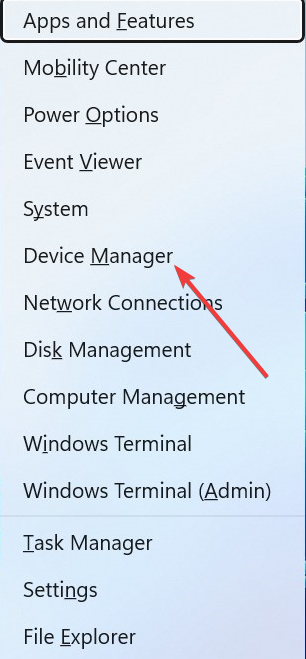
- 드라이버를 업데이트할 섹션을 두 번 클릭하고 그 아래의 각 장치를 마우스 오른쪽 버튼으로 클릭합니다.
- 이제 드라이버 업데이트 옵션.

- 마지막으로 선택 드라이버 자동 검색 사용 가능한 모든 업데이트를 설치합니다.

PC 드라이버가 오래된 경우 시스템 인터럽트가 100% CPU 사용을 등록할 수 있습니다. 항상 드라이버를 수동으로 업데이트할 수 있지만 프로세스가 너무 복잡할 수 있습니다.
따라서 이 작업을 위한 전용 도구를 사용하는 것이 좋습니다. 이 소프트웨어는 모든 오래된 드라이버를 자동으로 스캔 및 업데이트하고 결함이 있는 드라이버도 복구합니다.
⇒ DriverFix 받기
2. 오디오 향상 비활성화
- 컴퓨터에서 사운드 아이콘을 마우스 오른쪽 버튼으로 클릭합니다. 작업 표시줄 를 선택하고 사운드 설정 옵션.

- 선택하다 기타 사운드 설정.

- 이제 사운드 장치를 두 번 클릭합니다.

- 클릭 상승 상단의 탭.
- 마지막으로 모두 비활성화음향 효과 옵션.

경우에 따라 사운드 효과 및 향상으로 인해 시스템이 CPU 사용을 100% 중단시킬 수 있습니다. 이 오류를 해결하려면 이 기능을 비활성화해야 합니다.
- ClipUp.exe: 이게 무엇이며 오류 해결 방법
- Hidusb.sys BSoD: 정의 및 해결 방법
- WRkrn.sys 블루 스크린: 이 시스템 오류를 수정하는 방법
- 0x80071ac5 시스템 복원 오류: 5가지 해결 방법
3. USB 루트 허브 비활성화
- 누르세요 윈도우 키 + 엑스 를 선택하고 기기 관리자 옵션.
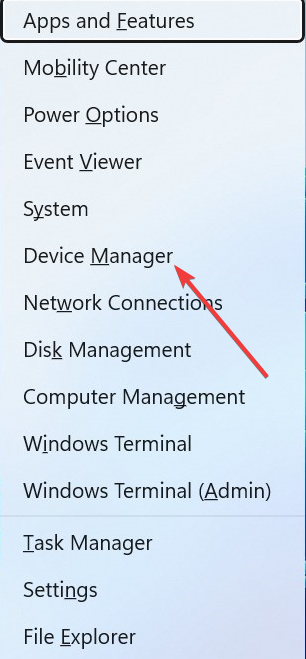
- 확장 범용 직렬 버스 컨트롤러 옵션을 선택하고 마우스 오른쪽 버튼으로 USB 루트 허브 옵션.
- 이제 장치 비활성화 옵션.

- 마지막으로 예 버튼을 눌러 조치를 확인하십시오.
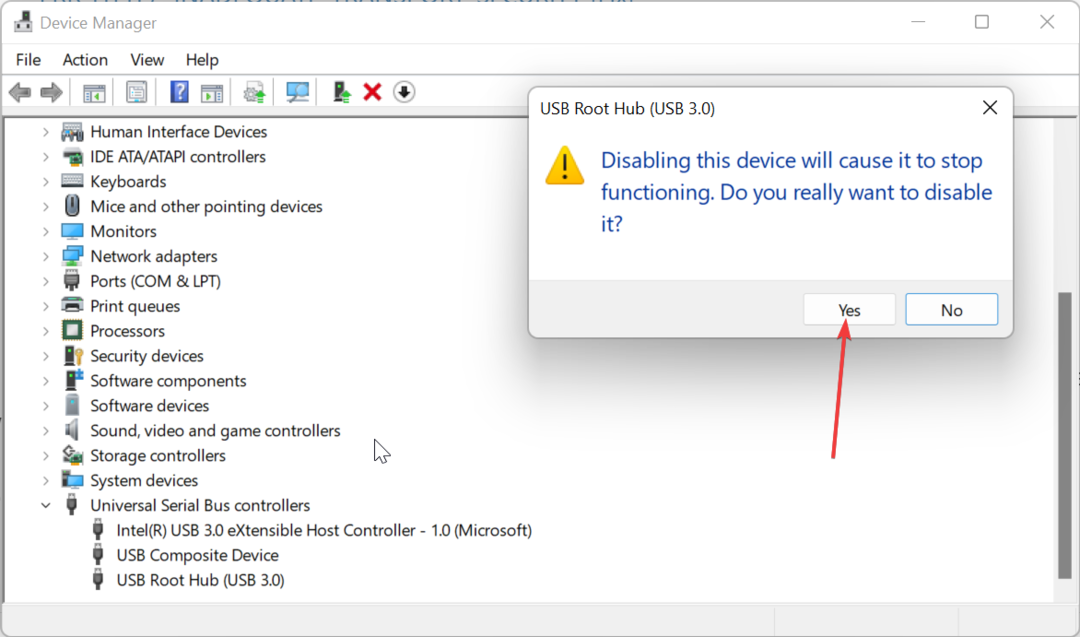
시스템 인터럽트 100% CPU 사용 문제가 발생하는 경우 USB 루트 허브 문제 때문일 수 있습니다. 따라서 일시적으로 비활성화해야 합니다.
4. CHKDSK 명령 실행
- 누르세요 윈도우 키, 유형 명령, 선택 관리자 권한으로 실행 명령 프롬프트에서.
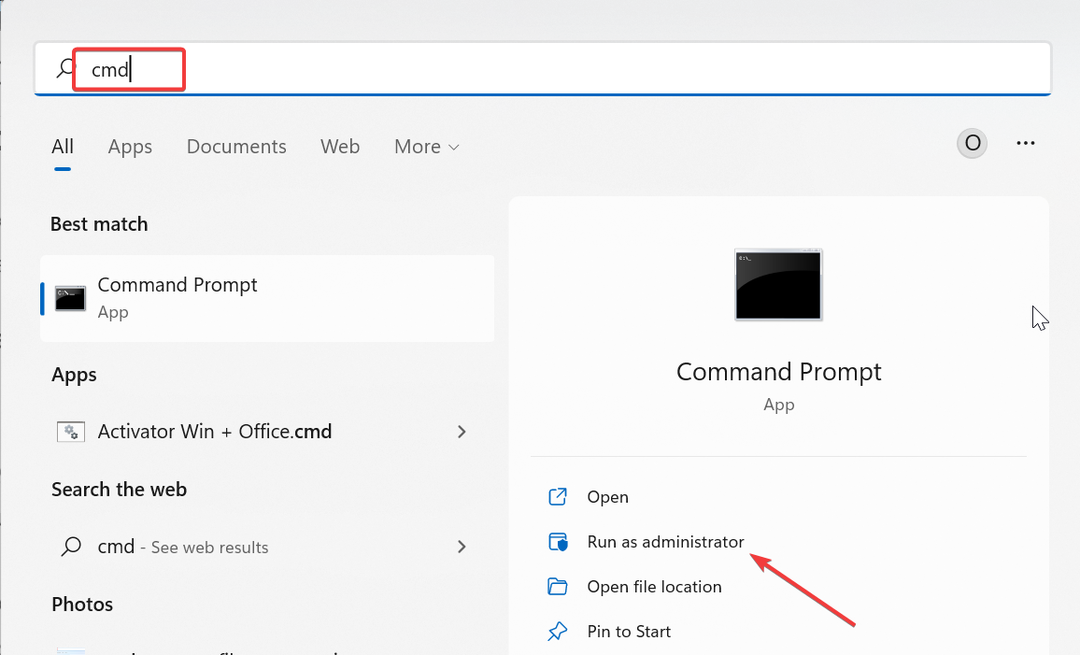
- 아래 명령을 입력하고 누르십시오. 입력하다 실행하려면:
chkdsk c: /f /r
- 자, 눌러 와이 메시지가 표시되면
- 마지막으로 PC가 다시 시작될 때 프로세스가 자동으로 시작될 때까지 기다리십시오.
경우에 따라 이 100% 시스템 중단 CPU 사용은 하드 드라이브 문제로 인해 발생할 수 있습니다. 이에 대한 해결책은 CHKDSK 명령을 실행하는 불량 섹터를 복구하는 것입니다.
5. 맬웨어 검사
- 누르세요 윈도우 키, 유형 바이러스, 선택 바이러스 및 위협 보호.

- 딸깍 하는 소리 스캔 옵션.

- 이제 원하는 스캔 옵션을 선택하고 지금 검색 단추.

때때로 이 시스템은 Windows 10 및 11에서 100% CPU 사용을 중단합니다. 바이러스로 인한 시스템 파일 손상 때문일 수 있습니다. 맬웨어 검사를 수행하면 문제가 해결됩니다.
6. 네트워크 어댑터 비활성화
- 시작 기기 관리자 그리고 확장 네트워크 어댑터 옵션.
- 네트워크 어댑터를 마우스 오른쪽 버튼으로 클릭하고 속성 옵션.
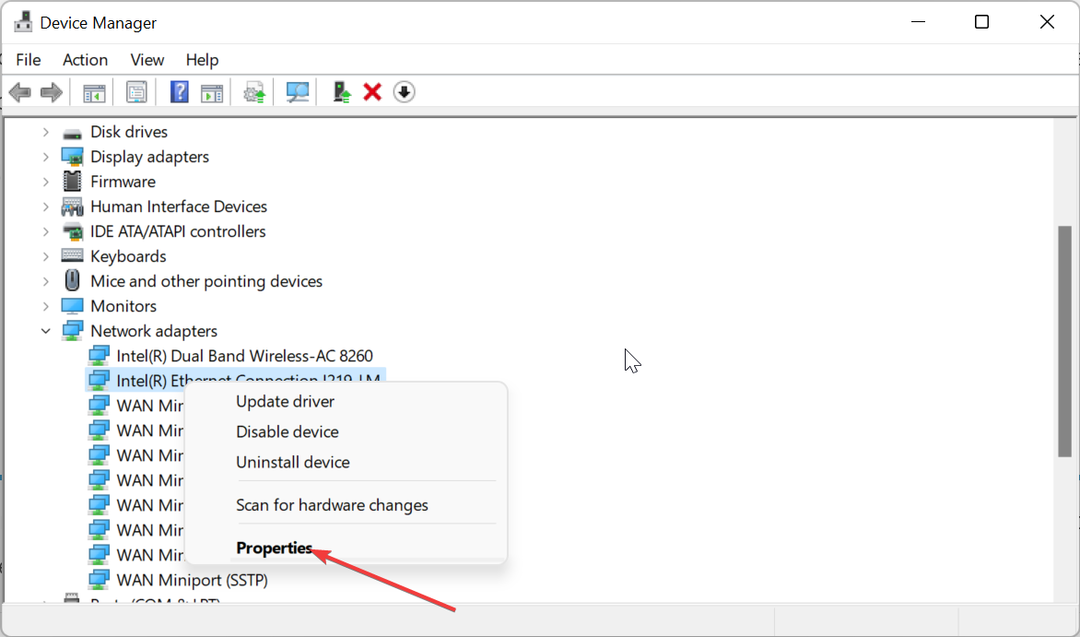
- 이제 고급의 상단의 탭.
- 선택하다 웨이크 온 매직 패킷 로 설정 장애가 있는.
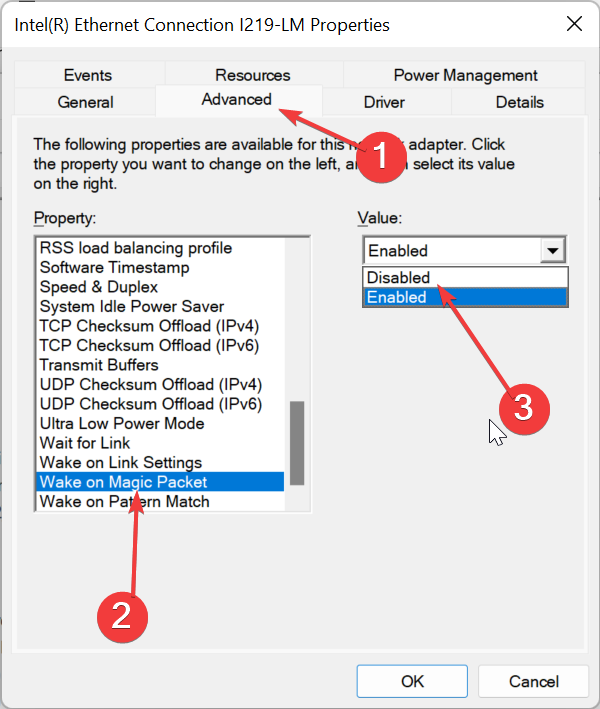
- 마지막으로 설정 Wake on 패턴 일치 에게 장애가 있는 너무 클릭 좋아요.
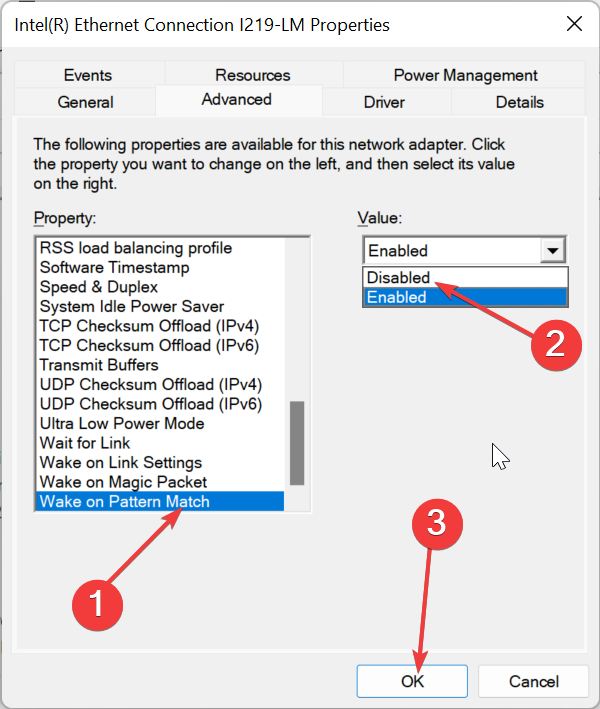
시스템 인터럽트에 대한 또 다른 탁월한 솔루션 높은 CPU 사용량 문제는 네트워크 어댑터의 일부 속성을 비활성화하는 것입니다. 이렇게 하면 어댑터가 불필요하게 깨어나는 것을 방지할 수 있습니다.
이것으로 이제 시스템 인터럽트를 100% CPU 사용으로 수정하는 방법에 대한 이 가이드를 마무리할 수 있습니다. 거기에 있는 지침을 따르면 모든 것이 정상으로 돌아올 것입니다.
아래 의견에서 이 문제를 해결하는 데 도움이 되는 솔루션을 알려주십시오.
여전히 문제가 있습니까? 이 도구로 문제를 해결하세요.
후원
일부 드라이버 관련 문제는 전용 도구를 사용하여 더 빠르게 해결할 수 있습니다. 여전히 드라이버에 문제가 있는 경우 다운로드하십시오. DriverFix 클릭 몇 번으로 시작하고 실행할 수 있습니다. 그 후에는 모든 오류를 즉시 인계하고 수정하도록 하십시오!


